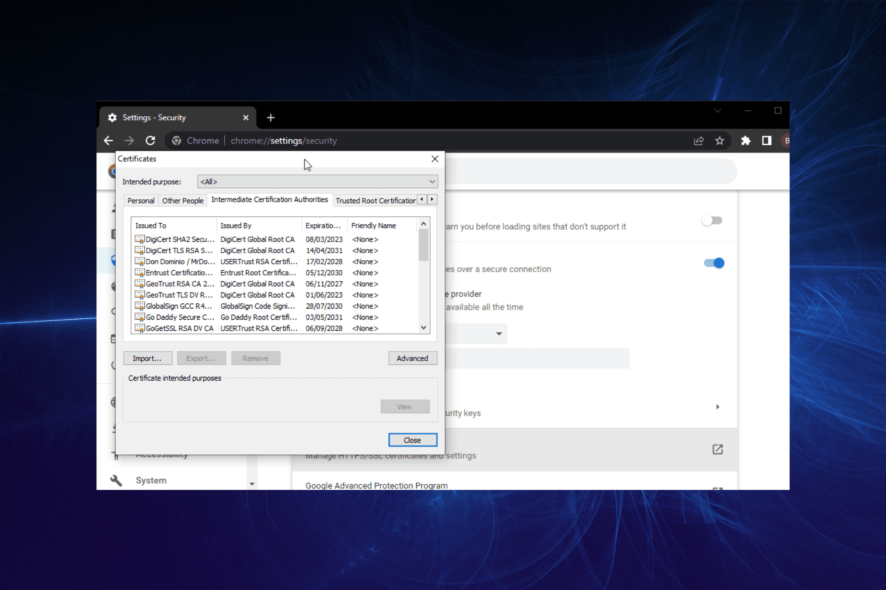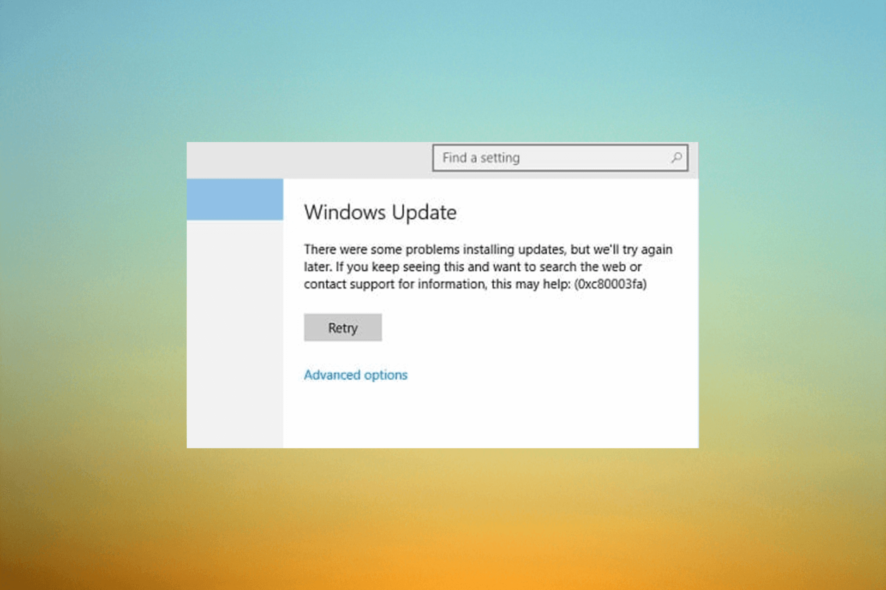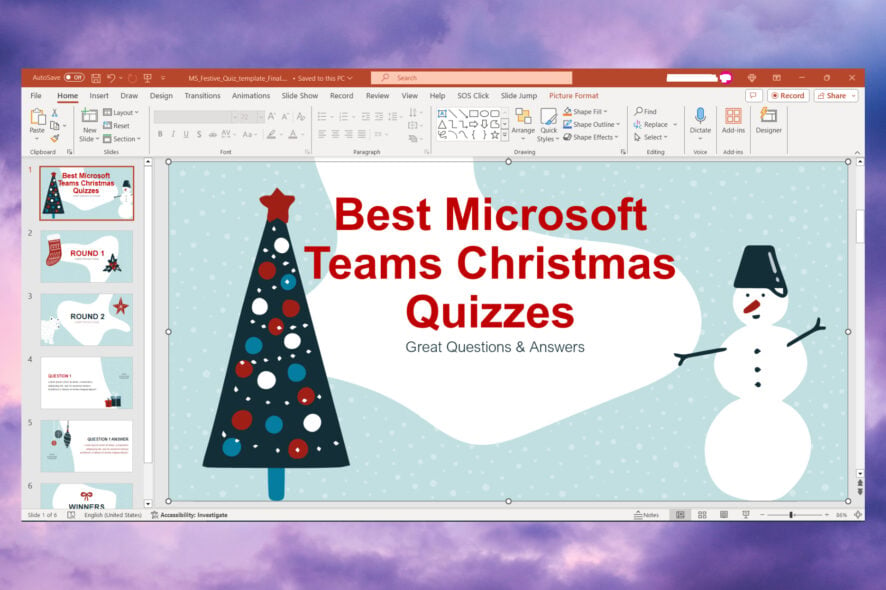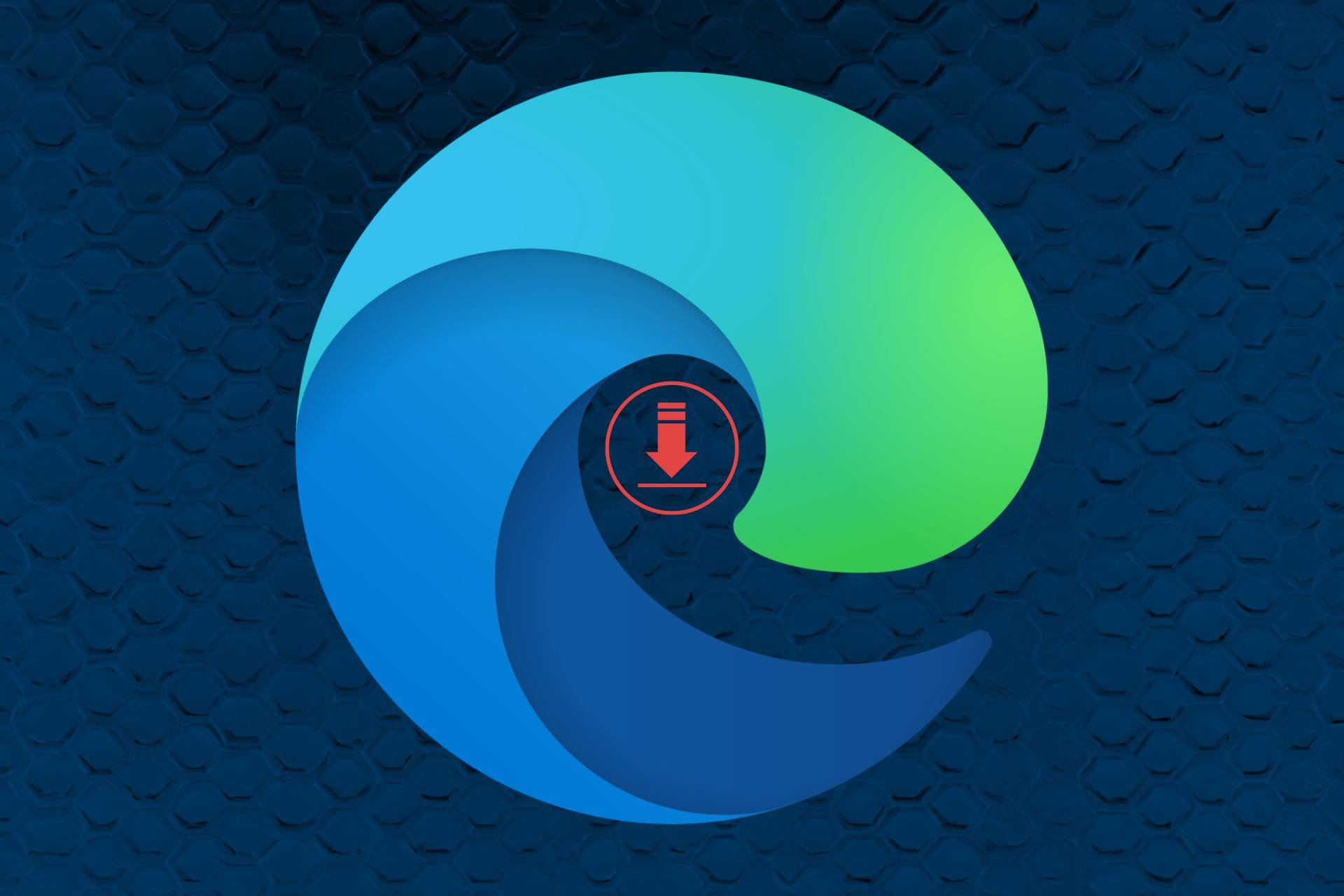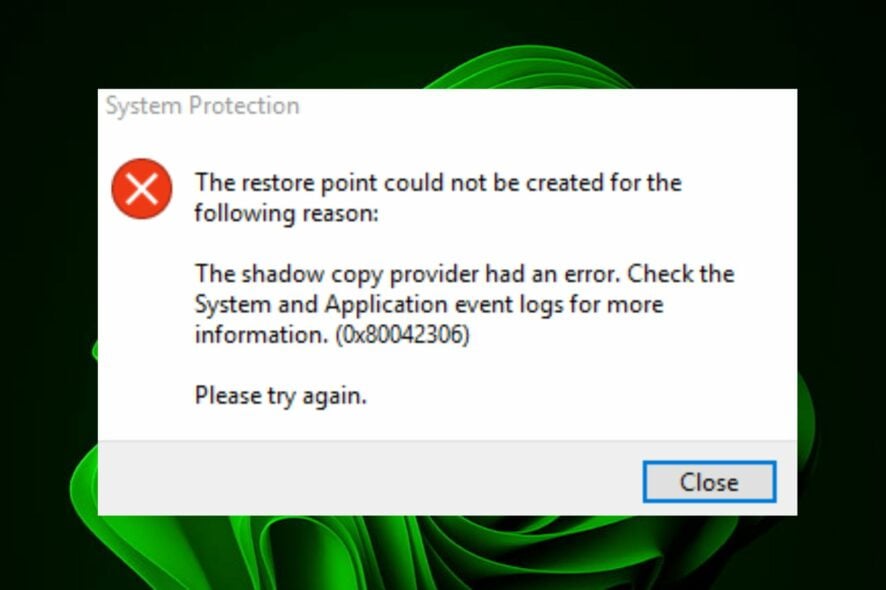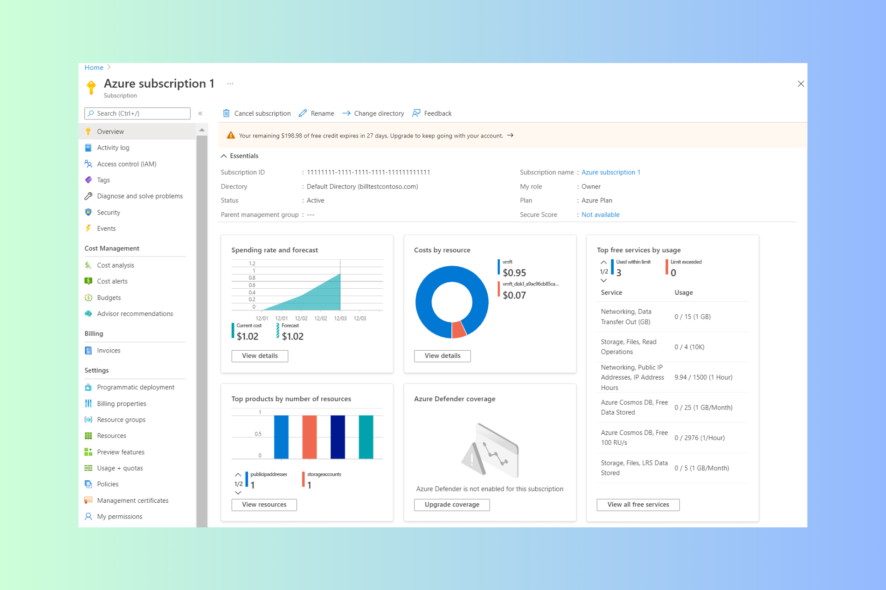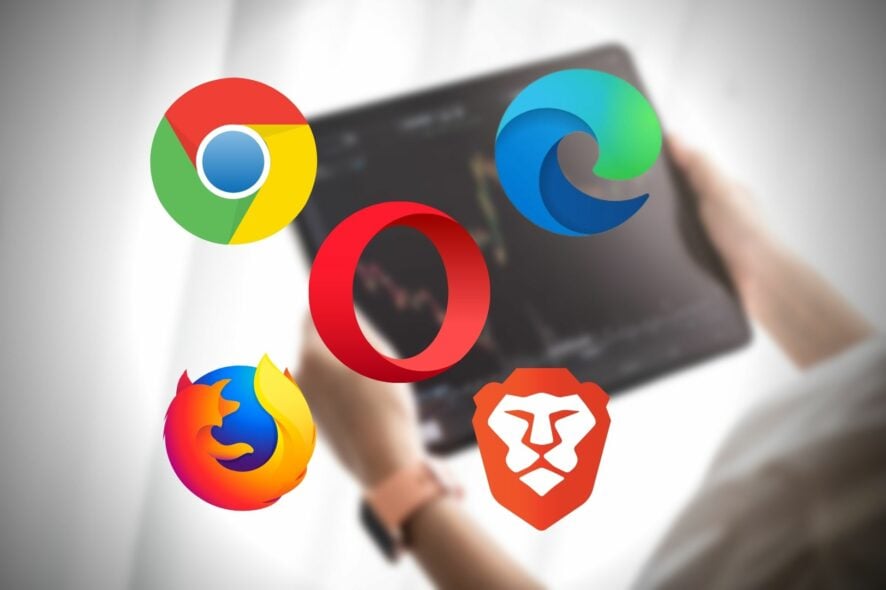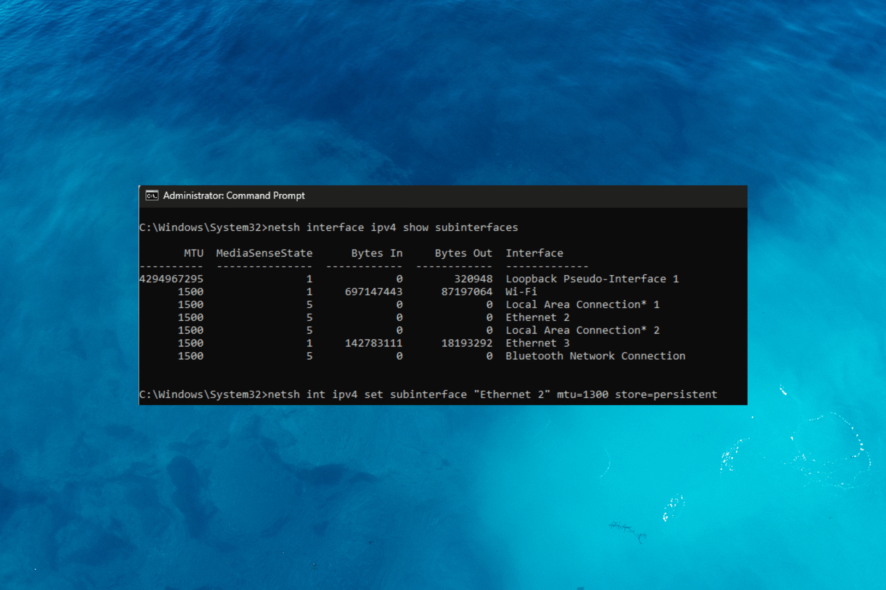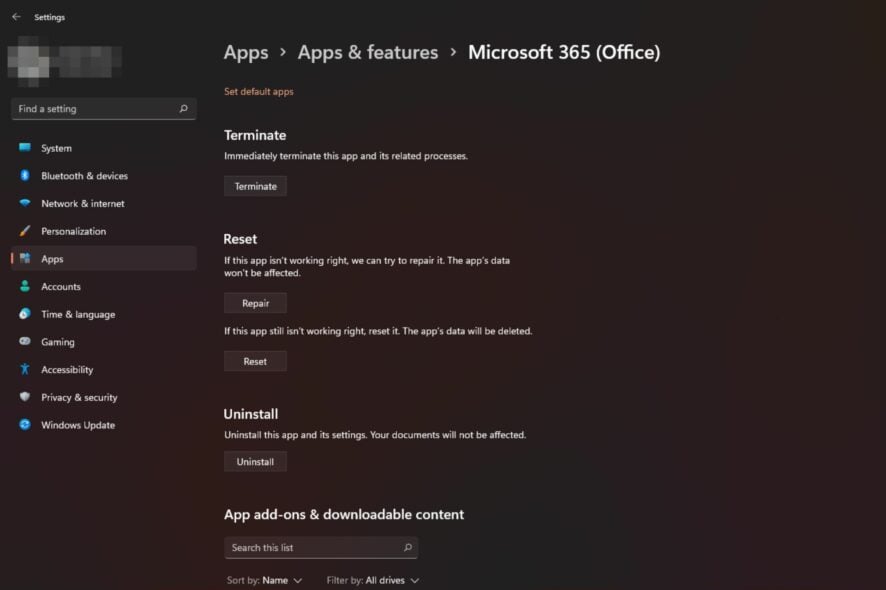Ошибка брандмауэра MSI Dragon Center: 5 простых решений для устранения
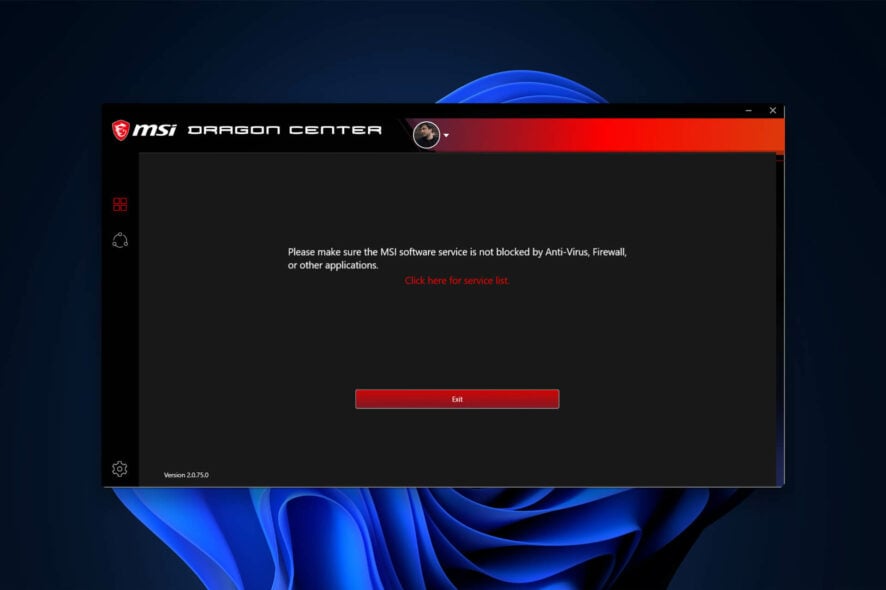 Total AV поставляется с полным набором средств безопасности, которые могут вам понадобиться для защиты ваших данных и конфиденциальности, включая:
Total AV поставляется с полным набором средств безопасности, которые могут вам понадобиться для защиты ваших данных и конфиденциальности, включая:
- Проверку загружаемых файлов, установок и исполняемых файлов на вирусы и угрозы
- Блокировку нежелательной рекламы и планирование умных сканирований
- Шифрование вашего соединения на Windows, Mac, iOS и Android
Не упустите текущие скидки! Получите TOTAL AV сегодня! Вы получаете ошибку брандмауэра с MSI Dragon Center? Если да, то эта статья поможет вам решить эту проблему.
Для игровых компьютеров MSI Dragon Center является важным приложением. Однако это полезное средство не всегда может работать из-за некоторых ошибок. У вас могут возникнуть проблемы, такие как неработающий MSI Mystic Light или неактивируемый игровой режим и т. д. Но проблема с блокировкой брандмауэром является самой неприятной.
Почему мой брандмауэр или антивирус блокируют MSI Dragon Center?
Это происходит потому, что ваша программа безопасности рассматривает Dragon Center как потенциальную угрозу. Это ложный срабатывание. Эта проблема возникает по следующим причинам:
- Устаревшая версия приложения: У вас устаревшая версия приложения Dragon Center? Это может быть причиной, по которой вы получаете ошибки.
- Устаревший SDK: Устаревший SDK - еще одна причина, по которой ваши программы антивируса или брандмауэра могут блокировать MSI Dragon Center.
- Поврежденные файлы приложения: По неизвестным причинам данные приложения или установочные файлы могут стать поврежденными. Это может вызвать различные проблемы, включая ошибку брандмауэра с MSI DC.
- Ложное предупреждение: Иногда ваша антивирусная программа или программа брандмауэра могут выдать ложное предупреждение из-за ошибки в ней. При необходимости узнайте, как проверить, блокирует ли брандмауэр Windows программу.
Могут быть и другие причины. Но это самые распространенные.
Как я могу исправить ошибку брандмауэра MSI Dragon Center?
Прежде чем попробовать наши решения, мы настоятельно рекомендуем вам проверить следующее:
- Убедитесь, что Windows обновлен.
- Запустите Dragon Center от имени администратора и посмотрите, поможет ли это.
- Убедитесь, что приложение Dragon Center было загружено из официального источника.
- Ваше программное обеспечение антивируса или брандмауэра подлинное.
- Также проверьте, что другие программы безопасности не блокируют Dragon Center. Вы можете сделать это, удалив текущую программу антивируса и установив другую. Мы рекомендуем вам ознакомиться с этими лучшими программами антивируса с пробными версиями для Windows.
После того как вы убедитесь в вышеуказанных пунктах, выполните следующие методы:
1. Добавьте службы Dragon Center в белый список брандмауэра
1.1 Из брандмауэра Windows Defender
- Откройте Пуск, введите безопасность Windows и нажмите Enter.
- Перейдите в Защита сети и брандмауэра.
-
Нажмите Разрешить приложению доступ через брандмауэр.
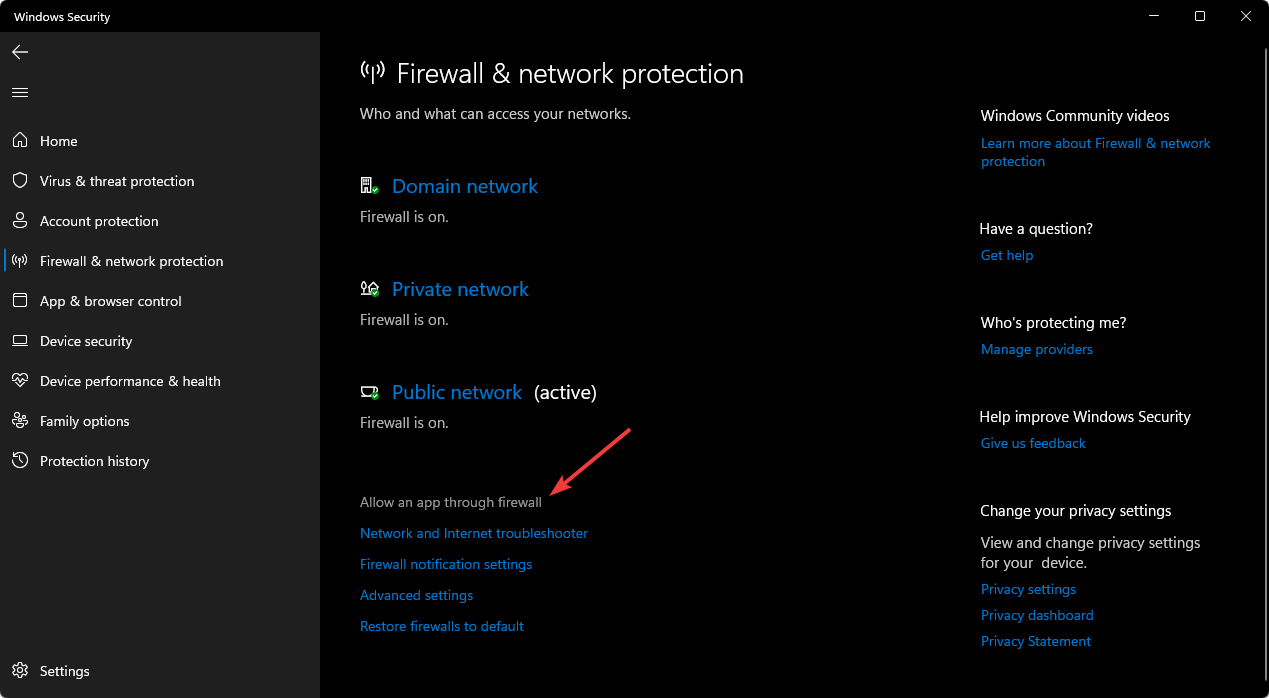
- Нажмите Изменить настройки.
-
Теперь установите галочку рядом с Частным и Общим для всех служб MSI.
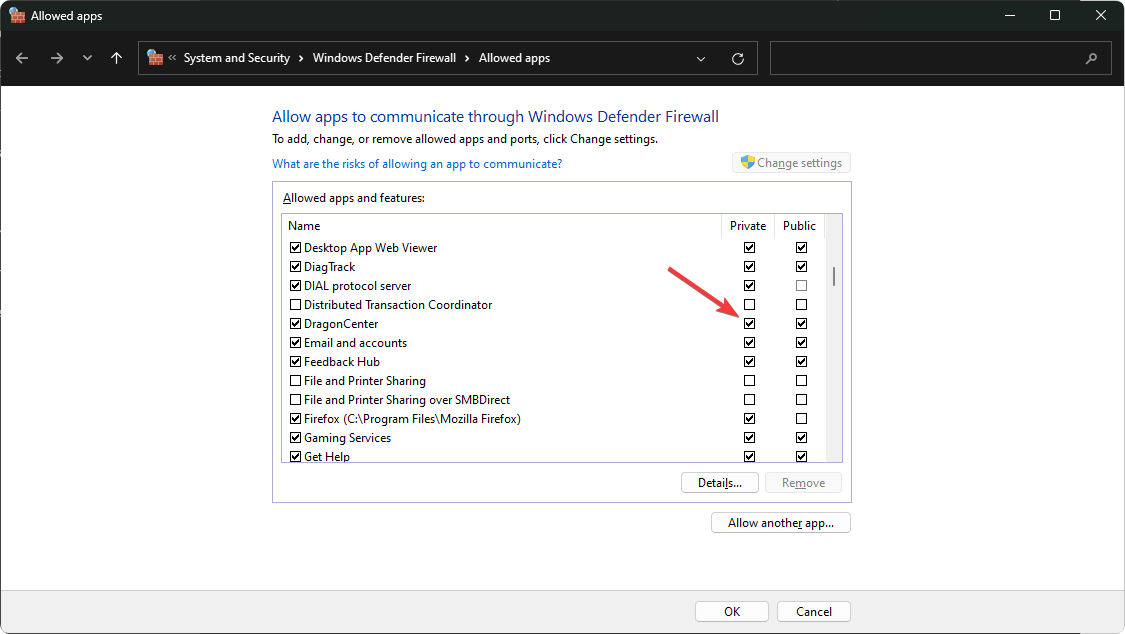
- Сохраните настройки и перезагрузите ПК.
1.2 Из стороннего антивируса или брандмауэра
- Откройте свой антивирус или брандмауэр.
- Перейдите на вкладку Защита или любую аналогичную опцию.
- Найдите и перейдите к Настройкам брандмауэра.
- Перейдите на вкладку Правила, если это применимо.
-
Теперь разрешите все службы MSI.
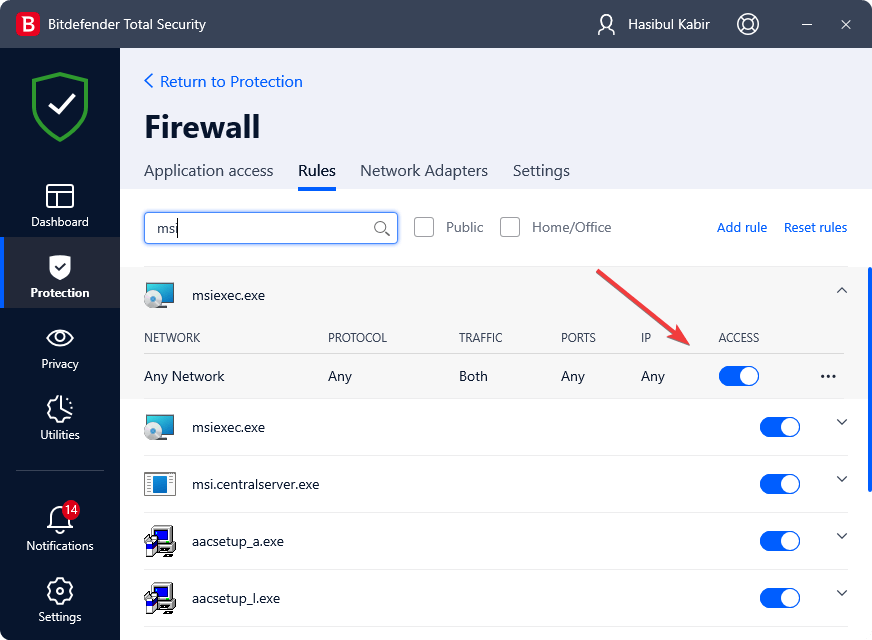
Мы использовали Bitdefender Total Security. Если вы используете другой, вам нужно будет понять шаги. Но в целом это будет довольно похоже.
Добавление MSI DC в белый список брандмауэра должно решить ошибку брандмауэра Dragon Center. Если нет, выполните другие методы.
2. Удалите MSI SDK и попробуйте снова
- Нажмите Win + I на клавиатуре, чтобы открыть Настройки Windows.
-
Перейдите в Приложения и нажмите на Установленные приложения.
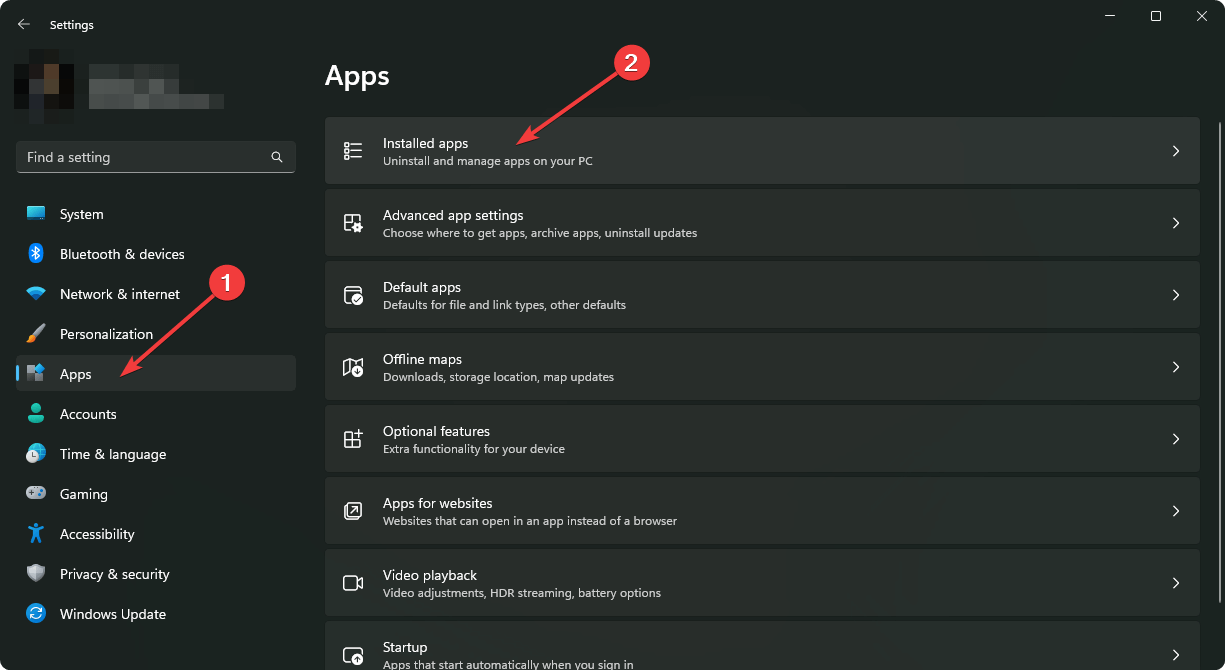
- Найдите MSI SDK, используя опцию поиска.
-
Нажмите на три вертикальные точки рядом с ним, а затем нажмите на Удалить.
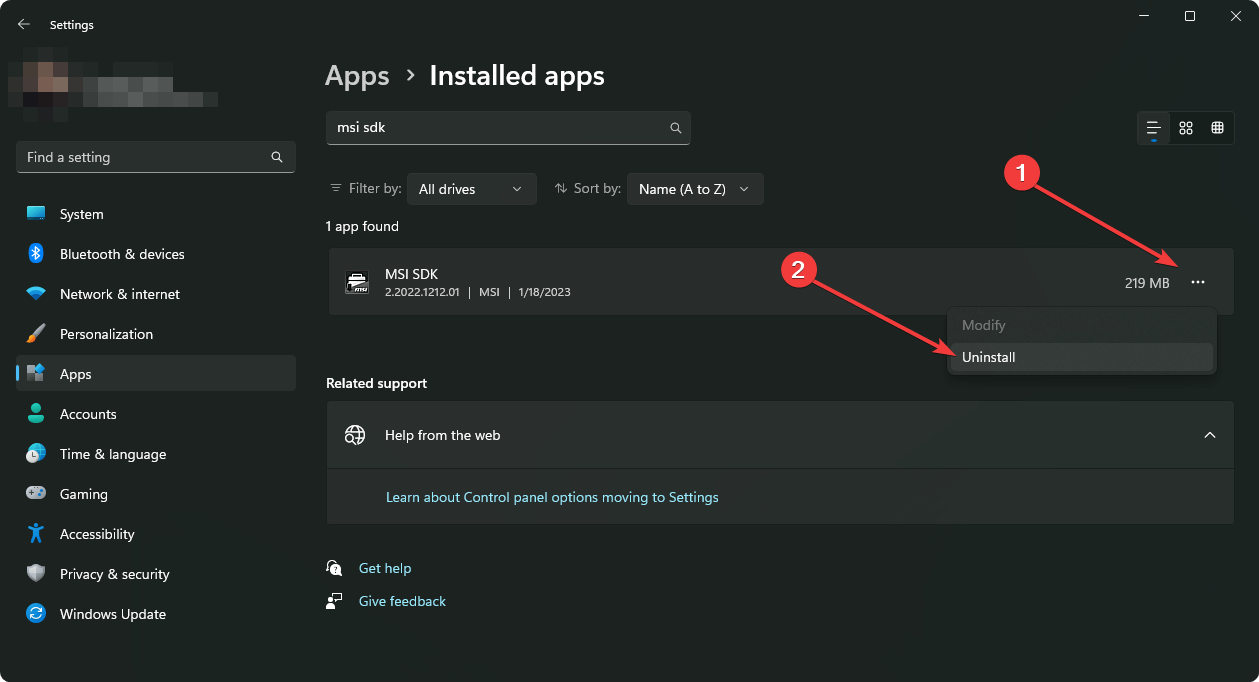
После удаления SDK, когда вы повторно запустите MSI DC, он автоматически установит последнюю версию SDK. Это должно решить вашу проблему. Читать больше на эту тему
- Слухи об MSI Claw A8: переносной компьютер с AMD Ryzen Z2 Extreme дебютирует на Computex 2025
- Razer Cortex против MSI Afterburner: что выбрать?
- MSI Dragon Center против MSI Center: различия и стоит ли обновлять?
- MSI Dragon Center против MSI Afterburner: что лучше?
3. Включите соответствующие службы
- Нажмите Win + R на клавиатуре, чтобы открыть Выполнить.
-
Введите следующую команду и нажмите ОК:
services.msc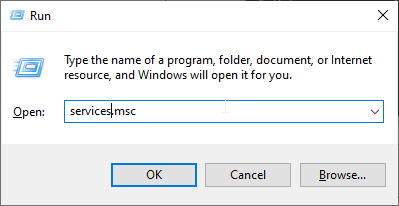
-
Дважды щелкните на службе MSI.
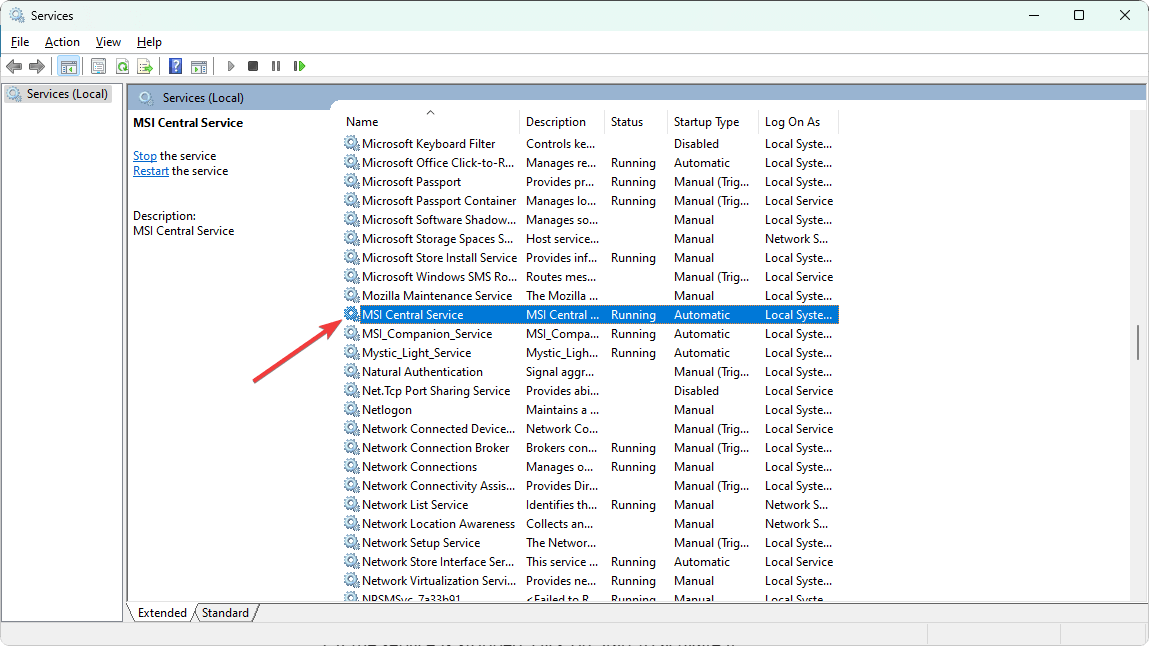
-
Установите тип запуска на Автоматически.
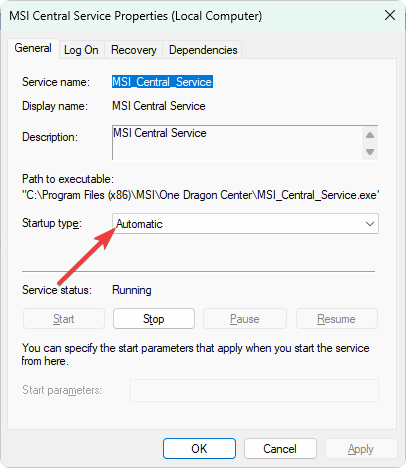
- Если служба остановлена, нажмите Запустить, чтобы активировать ее.
- Сделайте то же самое для всех служб MSI.
- При необходимости перезагрузите свой ПК.
Теперь ваша программа безопасности может рассматривать его как законное приложение. Тем не менее, вы все равно можете получить ошибки брандмауэра с MSI Dragon Center. В этом случае следуйте следующим методам.
4. Исправьте или сбросьте приложение Dragon Center
- Перейдите в настройки установленных приложений, как раньше.
- Найдите и найдите приложение Dragon Center.
-
Нажмите на три вертикальные точки рядом с ним и перейдите в Дополнительные параметры.
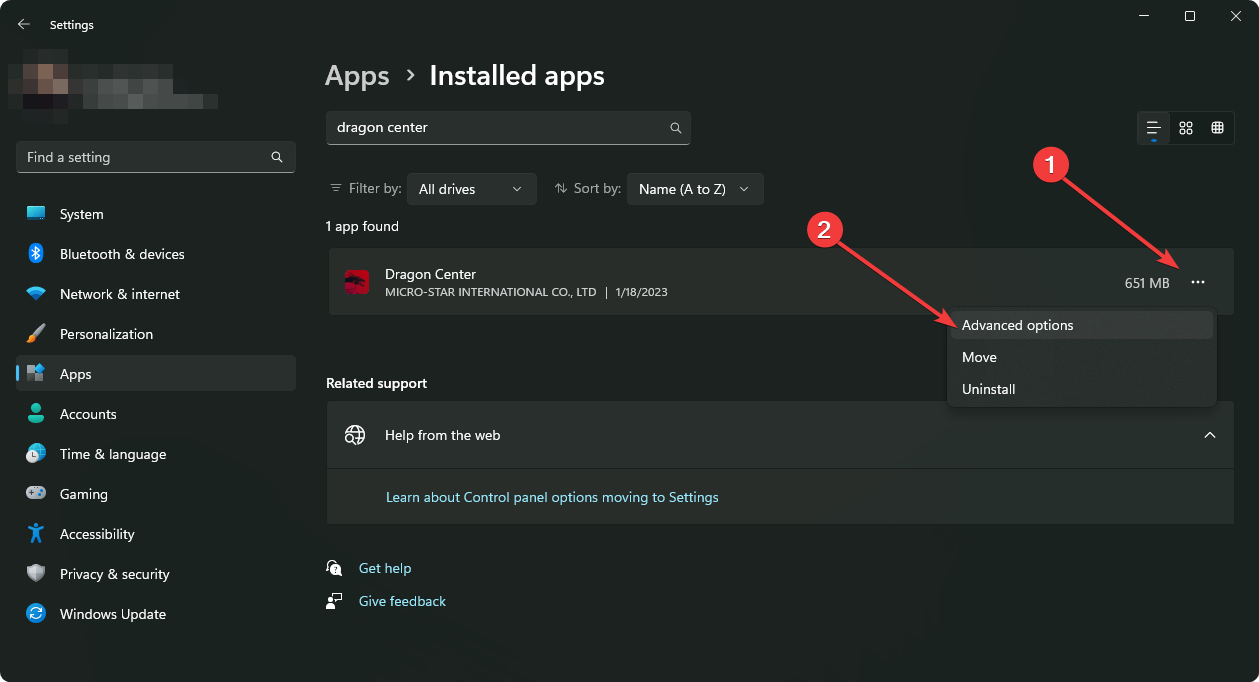
-
Прокрутите вниз и нажмите Восстановить.
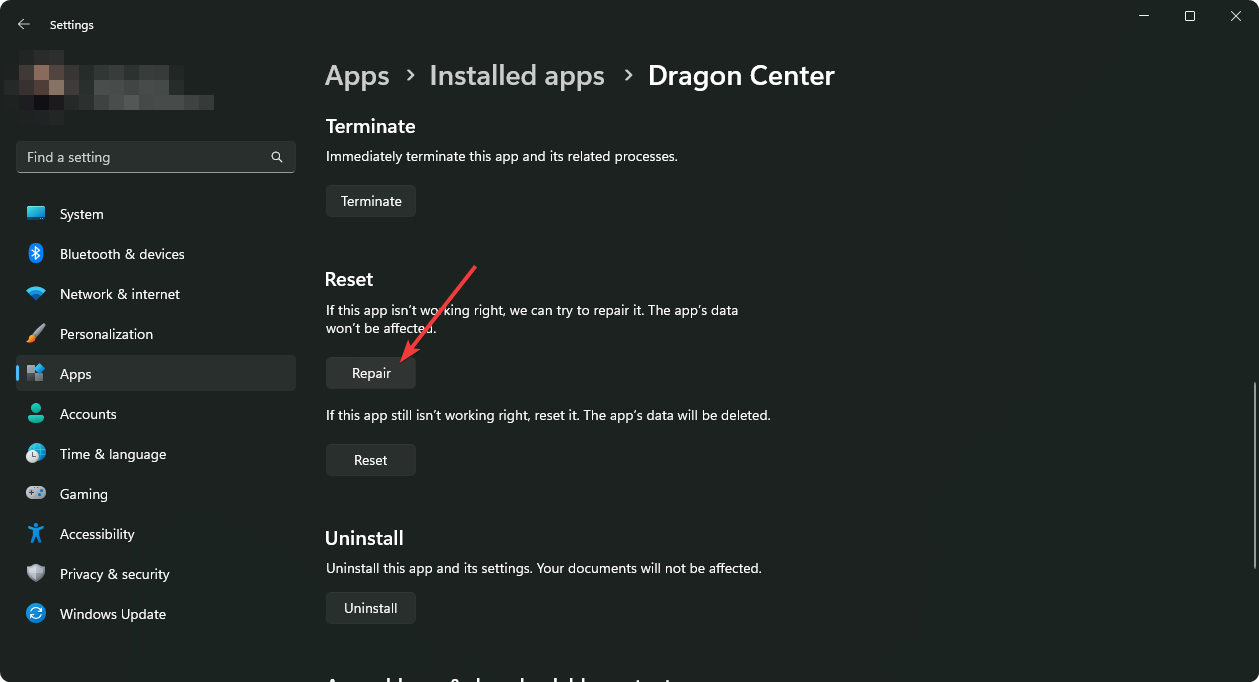
После исправления попробуйте снова запустить приложение и посмотрите, возникает ли проблема. Если нет, нажмите Сбросить из тех же настроек, чтобы сбросить приложение.
5. Переустановите MSI Dragon Center
- Снова откройте настройки установленных приложений, как раньше.
- Удалите MSI SDK, как раньше.
- Найдите приложение Dragon Center.
-
Нажмите на три точки и выберите Удалить.
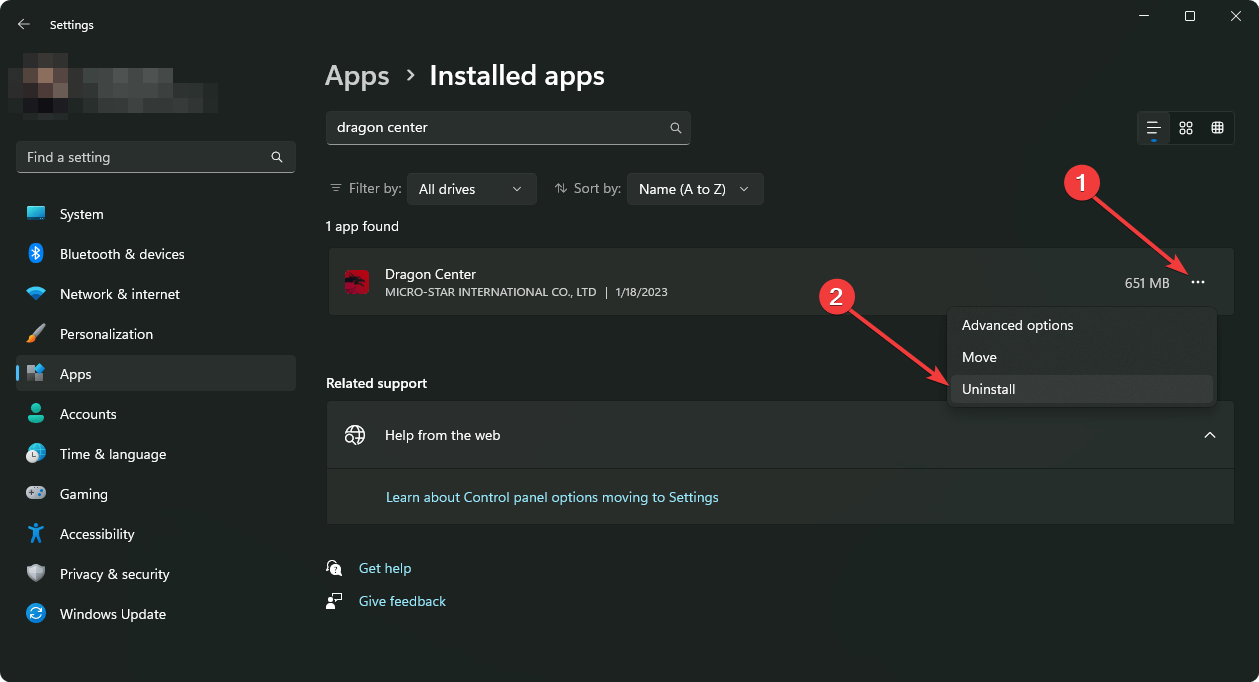
- Перезагрузите ПК.
- Теперь загрузите Dragon Center и установите его снова.
Мы рекомендуем использовать инструмент удаления, такой как Revo Uninstaller, чтобы удалить эти приложения. Это связано с тем, что Windows может не удалить их полностью, и это не решит нашу проблему.
Этот метод должен исправить ошибку брандмауэра MSI Dragon Center. При необходимости узнайте, как решить проблему с установкой Dragon Center.